平面设计及photoshop教案
- 格式:doc
- 大小:83.00 KB
- 文档页数:13
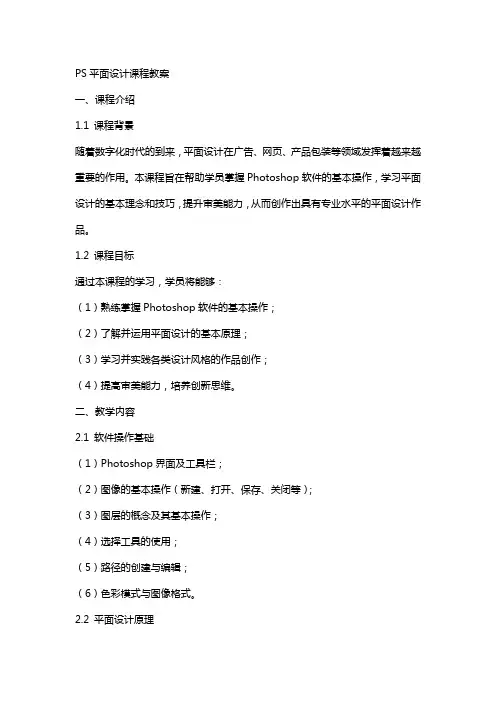
PS平面设计课程教案一、课程介绍1.1 课程背景随着数字化时代的到来,平面设计在广告、网页、产品包装等领域发挥着越来越重要的作用。
本课程旨在帮助学员掌握Photoshop软件的基本操作,学习平面设计的基本理念和技巧,提升审美能力,从而创作出具有专业水平的平面设计作品。
1.2 课程目标通过本课程的学习,学员将能够:(1)熟练掌握Photoshop软件的基本操作;(2)了解并运用平面设计的基本原理;(3)学习并实践各类设计风格的作品创作;(4)提高审美能力,培养创新思维。
二、教学内容2.1 软件操作基础(1)Photoshop界面及工具栏;(2)图像的基本操作(新建、打开、保存、关闭等);(3)图层的概念及其基本操作;(4)选择工具的使用;(5)路径的创建与编辑;(6)色彩模式与图像格式。
2.2 平面设计原理(1)设计构图;(2)色彩搭配;(3)版式设计;(4)字体与排版;(5)设计原则(对称、平衡、对比、重复等)。
三、教学方法3.1 讲解与示范教师通过讲解软件操作步骤和平面设计原理,结合实例进行示范,使学员易于理解和掌握。
3.2 实践操作学员在教师的指导下,进行实际操作练习,巩固所学知识。
3.3 案例分析分析经典设计案例,使学员了解实际应用,提高审美能力。
3.4 小组讨论学员分组进行讨论,分享学习心得,培养团队协作能力。
四、教学安排4.1 课时共计30课时,每课时60分钟。
4.2 课程进度(1)第1-4课时:软件操作基础;(2)第5-8课时:平面设计原理;(3)第9-12课时:实战案例分析与创作;(4)第13-16课时:综合练习与作品展示。
五、教学评价5.1 学员自我评价学员在学习过程中,定期对自己的学习成果进行总结和评价。
5.2 教师评价教师对学员的实际操作和作品进行评价,给予指导和反馈。
5.3 课程考核课程结束后,进行一次综合考核,包括软件操作、设计原理应用和作品创作等方面。
六、教学资源6.1 教材《Photoshop CS6基础教程》6.2 辅助材料(1)设计案例图片;(2)设计教程视频;(3)设计素材库;(4)在线资源。
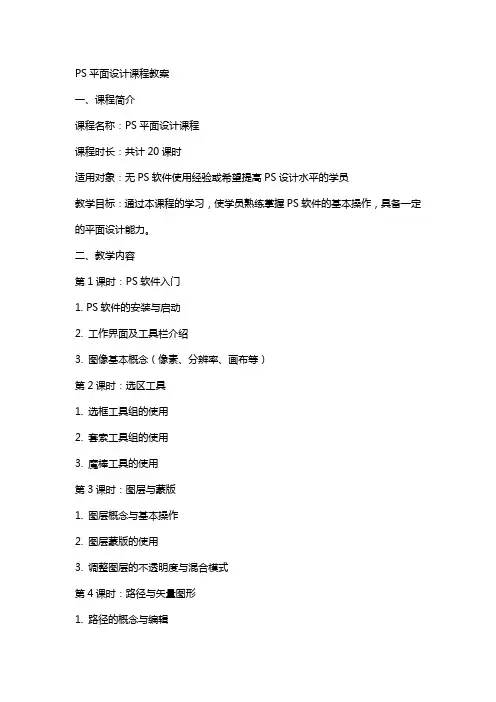
PS平面设计课程教案一、课程简介课程名称:PS平面设计课程课程时长:共计20课时适用对象:无PS软件使用经验或希望提高PS设计水平的学员教学目标:通过本课程的学习,使学员熟练掌握PS软件的基本操作,具备一定的平面设计能力。
二、教学内容第1课时:PS软件入门1. PS软件的安装与启动2. 工作界面及工具栏介绍3. 图像基本概念(像素、分辨率、画布等)第2课时:选区工具1. 选框工具组的使用2. 套索工具组的使用3. 魔棒工具的使用第3课时:图层与蒙版1. 图层概念与基本操作2. 图层蒙版的使用3. 调整图层的不透明度与混合模式第4课时:路径与矢量图形1. 路径的概念与编辑2. 矢量图形(钢笔工具)的绘制3. 路径转换为选区第5课时:色彩与色调调整1. 色彩理论基础2. 色阶、曲线、亮度/对比度等调整工具的使用3. 色彩平衡与可选颜色调整三、教学方法1. 理论讲解与实践操作相结合,让学员在动手实践中掌握PS技巧。
2. 采用案例教学,以实际项目为切入点,使学员更好地理解与应用所学知识。
3. 课后作业与课堂讲解相结合,巩固学员所学内容。
四、教学评价1. 学员完成每节课后的实践作业,检验学习效果。
2. 定期组织学员进行作品展示,互相评价,提高设计水平。
3. 课程结束后,进行结业考核,评估学员的整体掌握情况。
五、教学资源1. PS软件安装包与授权许可2. 教学PPT与案例素材3. 课后作业与参考资料4. 网络资源(如有必要)六、第6课时:修饰与修复工具1. 修复工具组的使用(修复画笔、修补工具、红眼工具等)2. 修饰工具组的使用(锐化、模糊、涂抹等)3. 内容识别填充与填充颜色七、第7课时:文字处理与图层样式1. 文字工具的使用与字体选择2. 图层样式(投影、描边、渐变叠加等)的添加与调整3. 文字图层与普通图层的转换八、第8课时:滤镜与特效1. 常规滤镜组的使用(模糊、锐化、像素化等)2. 艺术效果滤镜组的使用3. 镜头校正与液化工具九、第9课时:实战项目与案例分析1. 实战项目:制作海报、广告设计、修图等2. 案例分析:分析优秀设计作品,学习设计思路与技巧3. 学员作品展示与点评1. 回顾本课程所学内容,巩固知识点2. 探讨PS在实际工作中的应用场景3. 推荐拓展学习资源与书籍,鼓励学员自主学习教学评价:六、七、八、九、十课时教学评价参照第四课时教学评价方式进行,重点关注学员在实战项目中的表现以及对所学知识的应用能力。
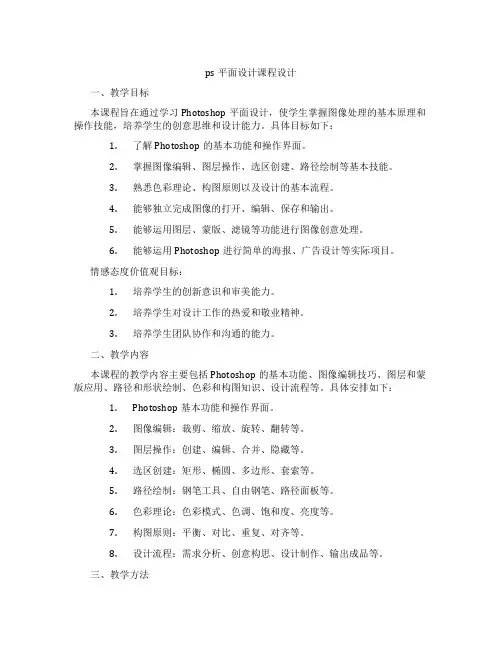
ps平面设计课程设计一、教学目标本课程旨在通过学习Photoshop平面设计,使学生掌握图像处理的基本原理和操作技能,培养学生的创意思维和设计能力。
具体目标如下:1.了解Photoshop的基本功能和操作界面。
2.掌握图像编辑、图层操作、选区创建、路径绘制等基本技能。
3.熟悉色彩理论、构图原则以及设计的基本流程。
4.能够独立完成图像的打开、编辑、保存和输出。
5.能够运用图层、蒙版、滤镜等功能进行图像创意处理。
6.能够运用Photoshop进行简单的海报、广告设计等实际项目。
情感态度价值观目标:1.培养学生的创新意识和审美能力。
2.培养学生对设计工作的热爱和敬业精神。
3.培养学生团队协作和沟通的能力。
二、教学内容本课程的教学内容主要包括Photoshop的基本功能、图像编辑技巧、图层和蒙版应用、路径和形状绘制、色彩和构图知识、设计流程等。
具体安排如下:1.Photoshop基本功能和操作界面。
2.图像编辑:裁剪、缩放、旋转、翻转等。
3.图层操作:创建、编辑、合并、隐藏等。
4.选区创建:矩形、椭圆、多边形、套索等。
5.路径绘制:钢笔工具、自由钢笔、路径面板等。
6.色彩理论:色彩模式、色调、饱和度、亮度等。
7.构图原则:平衡、对比、重复、对齐等。
8.设计流程:需求分析、创意构思、设计制作、输出成品等。
三、教学方法本课程采用讲授法、实践法、案例分析法等多种教学方法,注重理论与实践相结合,培养学生的实际操作能力和创意思维。
1.讲授法:讲解Photoshop基本功能、图像处理原理、设计理念等。
2.实践法:引导学生动手实践,掌握Photoshop操作技巧和设计方法。
3.案例分析法:分析经典设计案例,培养学生审美意识和创新思维。
4.小组讨论法:分组讨论,促进学生间的交流与合作,提高团队协作能力。
四、教学资源1.教材:《Photoshop平面设计教程》。
2.参考书:提供相关设计理论、色彩理论等参考资料。
3.多媒体资料:教学PPT、设计案例视频、教程视频等。
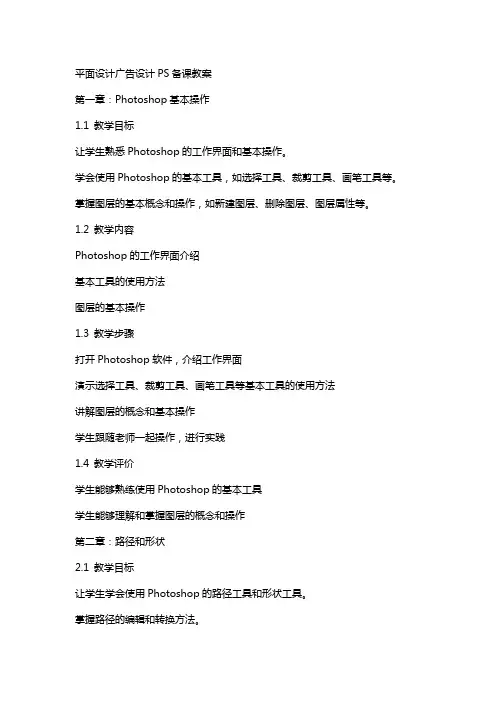
平面设计广告设计PS备课教案第一章:Photoshop基本操作1.1 教学目标让学生熟悉Photoshop的工作界面和基本操作。
学会使用Photoshop的基本工具,如选择工具、裁剪工具、画笔工具等。
掌握图层的基本概念和操作,如新建图层、删除图层、图层属性等。
1.2 教学内容Photoshop的工作界面介绍基本工具的使用方法图层的基本操作1.3 教学步骤打开Photoshop软件,介绍工作界面演示选择工具、裁剪工具、画笔工具等基本工具的使用方法讲解图层的概念和基本操作学生跟随老师一起操作,进行实践1.4 教学评价学生能够熟练使用Photoshop的基本工具学生能够理解和掌握图层的概念和操作第二章:路径和形状2.1 教学目标让学生学会使用Photoshop的路径工具和形状工具。
掌握路径的编辑和转换方法。
学会使用形状工具创建和编辑各种形状。
2.2 教学内容路径工具的使用方法形状工具的使用方法路径和形状的编辑方法2.3 教学步骤介绍路径工具和形状工具的使用方法演示如何创建和编辑路径和形状讲解路径和形状的编辑方法学生跟随老师一起操作,进行实践2.4 教学评价学生能够熟练使用路径工具和形状工具学生能够理解和掌握路径和形状的编辑方法第三章:图像调整和修饰3.1 教学目标让学生学会使用Photoshop调整图像的大小和位置。
掌握图像的裁剪和旋转方法。
学会使用Photoshop的修饰工具,如涂抹工具、模糊工具、锐化工具等。
3.2 教学内容图像大小和位置的调整方法图像的裁剪和旋转方法修饰工具的使用方法3.3 教学步骤介绍图像大小和位置的调整方法演示如何裁剪和旋转图像介绍修饰工具的使用方法学生跟随老师一起操作,进行实践3.4 教学评价学生能够熟练调整图像的大小和位置学生能够理解和掌握图像的裁剪和旋转方法学生能够熟练使用修饰工具进行图像修饰第四章:图层样式和滤镜4.1 教学目标让学生学会使用Photoshop的图层样式,如阴影、光泽、浮雕等。
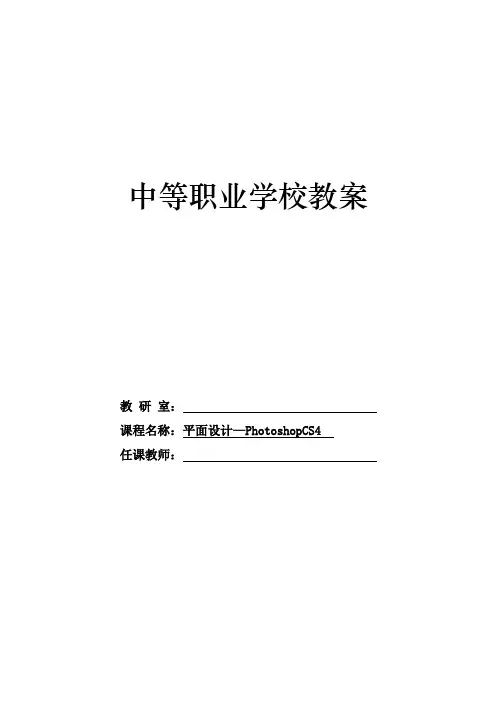
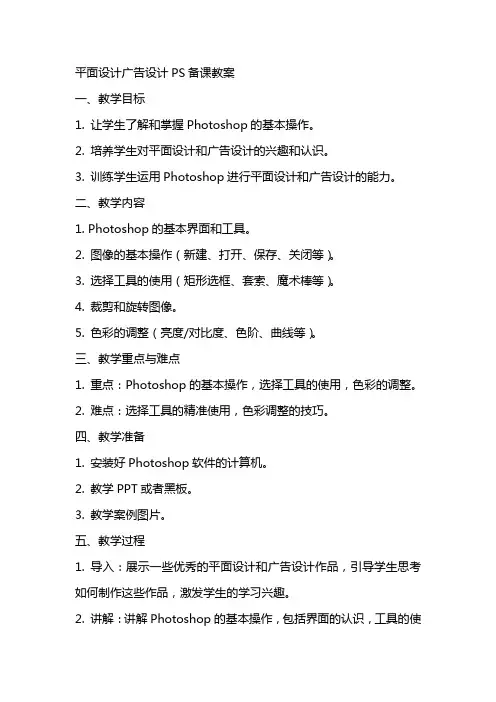
平面设计广告设计PS备课教案一、教学目标1. 让学生了解和掌握Photoshop的基本操作。
2. 培养学生对平面设计和广告设计的兴趣和认识。
3. 训练学生运用Photoshop进行平面设计和广告设计的能力。
二、教学内容1. Photoshop的基本界面和工具。
2. 图像的基本操作(新建、打开、保存、关闭等)。
3. 选择工具的使用(矩形选框、套索、魔术棒等)。
4. 裁剪和旋转图像。
5. 色彩的调整(亮度/对比度、色阶、曲线等)。
三、教学重点与难点1. 重点:Photoshop的基本操作,选择工具的使用,色彩的调整。
2. 难点:选择工具的精准使用,色彩调整的技巧。
四、教学准备1. 安装好Photoshop软件的计算机。
2. 教学PPT或者黑板。
3. 教学案例图片。
五、教学过程1. 导入:展示一些优秀的平面设计和广告设计作品,引导学生思考如何制作这些作品,激发学生的学习兴趣。
2. 讲解:讲解Photoshop的基本操作,包括界面的认识,工具的使用,图像的基本操作等。
3. 示范:通过示范案例,讲解选择工具的使用方法和技巧,以及色彩调整的方法和技巧。
4. 练习:让学生动手实践,运用所学的知识和技巧进行实际操作。
5. 总结:对本节课的内容进行总结,解答学生的疑问。
六、教学扩展1. 介绍Photoshop的其他功能,如图层、蒙版、路径等。
2. 展示一些高级的平面设计和广告设计作品,让学生了解Photoshop在实际应用中的潜力。
七、教学案例分析1. 分析一些经典的平面设计和广告设计案例,讲解设计思路和制作过程。
2. 让学生尝试分析并解读一些现有的广告设计作品,理解其设计原理和目的。
八、实践操作1. 布置一个简单的平面设计或广告设计作业,让学生独立完成。
2. 引导学生思考如何将自己的设计理念转化为实际操作,并运用Photoshop实现。
九、学生作品展示与评价1. 让学生展示自己的作品,鼓励互相评价和交流。
2. 教师对学生的作品进行评价,给出建设性的意见和改进建议。
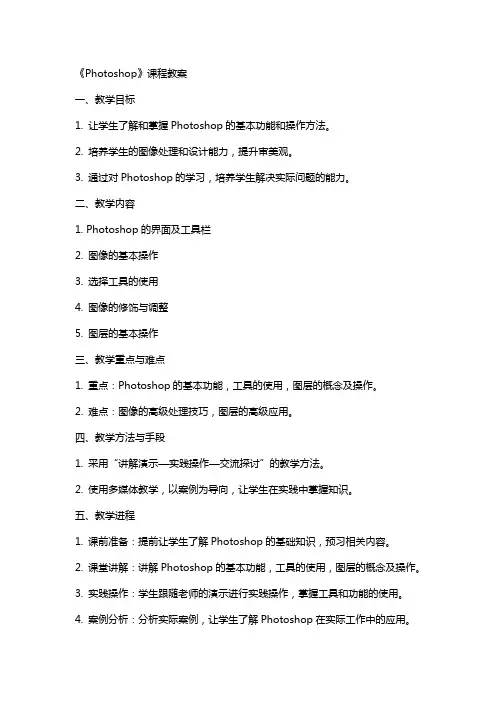
《Photoshop》课程教案一、教学目标1. 让学生了解和掌握Photoshop的基本功能和操作方法。
2. 培养学生的图像处理和设计能力,提升审美观。
3. 通过对Photoshop的学习,培养学生解决实际问题的能力。
二、教学内容1. Photoshop的界面及工具栏2. 图像的基本操作3. 选择工具的使用4. 图像的修饰与调整5. 图层的基本操作三、教学重点与难点1. 重点:Photoshop的基本功能,工具的使用,图层的概念及操作。
2. 难点:图像的高级处理技巧,图层的高级应用。
四、教学方法与手段1. 采用“讲解演示—实践操作—交流探讨”的教学方法。
2. 使用多媒体教学,以案例为导向,让学生在实践中掌握知识。
五、教学进程1. 课前准备:提前让学生了解Photoshop的基础知识,预习相关内容。
2. 课堂讲解:讲解Photoshop的基本功能,工具的使用,图层的概念及操作。
3. 实践操作:学生跟随老师的演示进行实践操作,掌握工具和功能的使用。
4. 案例分析:分析实际案例,让学生了解Photoshop在实际工作中的应用。
5. 课堂总结:对本节课的内容进行总结,回答学生的疑问。
6. 课后作业:布置相关作业,巩固所学知识。
教案由多个部分组成,您只提供了五个章节的内容。
如果您需要更多的章节,请提供相关要求,我会继续为您编写。
六、教学评价1. 学生对Photoshop基本功能的掌握程度。
2. 学生对工具和图层操作的熟练程度。
3. 学生通过实际操作解决问题的能力。
七、教学资源1. Photoshop软件。
2. 教学PPT。
3. 案例素材。
4. 网络资源:Photoshop教程、案例分析等。
八、教学环境1. 计算机房,每台计算机都安装有Photoshop软件。
2. 投影仪或白板,用于展示教学内容。
九、教学拓展1. 深入学习Photoshop的高级功能,如蒙版、通道等。
2. 学习Photoshop的其他应用领域,如平面设计、广告设计等。
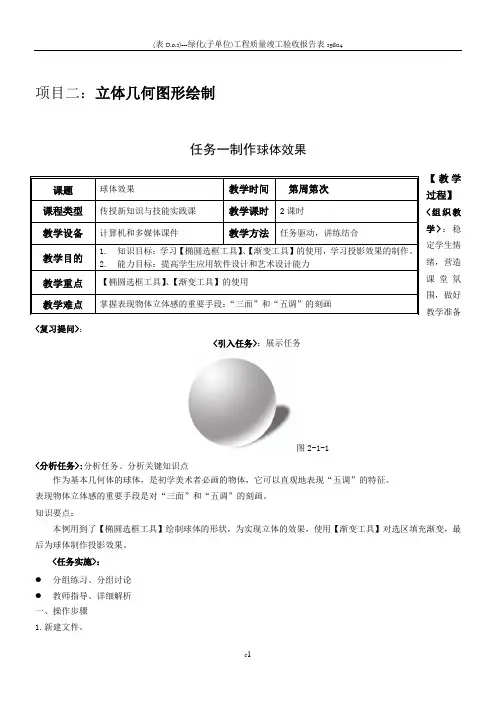
项目二:立体几何图形绘制任务一制作球体效果【教学过程】<组织教学>:稳定学生情绪,营造课堂氛围,做好教学准备<复习提问>:<引入任务>:展示任务图2-1-1<分析任务>:分析任务、分析关键知识点作为基本几何体的球体,是初学美术者必画的物体,它可以直观地表现“五调”的特征。
表现物体立体感的重要手段是对“三面”和“五调”的刻画。
知识要点:本例用到了【椭圆选框工具】绘制球体的形状,为实现立体的效果,使用【渐变工具】对选区填充渐变,最后为球体制作投影效果。
<任务实施>: ● 分组练习、分组讨论 ● 教师指导、详细解析 一、操作步骤 1.新建文件。
课题 球体效果教学时间 第周第次课程类型 传授新知识与技能实践课 教学课时 2课时教学设备 计算机和多媒体课件教学方法 任务驱动,讲练结合教学目的 1. 知识目标:学习【椭圆选框工具】、【渐变工具】的使用,学习投影效果的制作。
2. 能力目标:提高学生应用软件设计和艺术设计能力 教学重点 【椭圆选框工具】、【渐变工具】的使用教学难点掌握表现物体立体感的重要手段:“三面”和“五调”的刻画2.新建图层。
单击【图层】/【新建】/【图层】命令(快捷键Shift+Ctrl+N),或单击【图层面板】中的【创建新图层】按钮,新建一个“图层1”。
3.绘制一个正圆选区。
选择工具箱中的【椭圆选框工具】(快捷键M),在按下Shift键的同时拖动鼠标绘制出一个正圆的选区。
4.设置前景色和背景色。
单击工具箱中的【设置前景色】,在打开的【拾色器(前景色)】对话框中将前景色置为浅灰色(参考值R:156,G:154,B:154),再单击【设置背景色】,在【拾色器(背景色)】对话框中将背景色设置为白色。
5.设置渐变色。
首先选择工具箱中的【渐变工具】(快捷键G),并在窗口顶部其对应的选项栏上设置其属性。
单击属性选项栏上的【点按可编辑渐变】按钮,在弹出的【渐变编辑器】对话框中设置渐变效果。
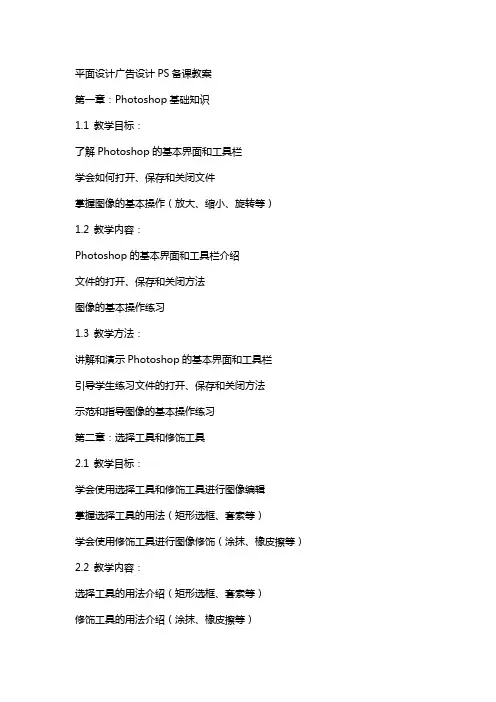
平面设计广告设计PS备课教案第一章:Photoshop基础知识1.1 教学目标:了解Photoshop的基本界面和工具栏学会如何打开、保存和关闭文件掌握图像的基本操作(放大、缩小、旋转等)1.2 教学内容:Photoshop的基本界面和工具栏介绍文件的打开、保存和关闭方法图像的基本操作练习1.3 教学方法:讲解和演示Photoshop的基本界面和工具栏引导学生练习文件的打开、保存和关闭方法示范和指导图像的基本操作练习第二章:选择工具和修饰工具2.1 教学目标:学会使用选择工具和修饰工具进行图像编辑掌握选择工具的用法(矩形选框、套索等)学会使用修饰工具进行图像修饰(涂抹、橡皮擦等)2.2 教学内容:选择工具的用法介绍(矩形选框、套索等)修饰工具的用法介绍(涂抹、橡皮擦等)练习使用选择工具和修饰工具进行图像编辑和修饰2.3 教学方法:讲解和演示选择工具和修饰工具的用法引导学生进行选择工具和修饰工具的练习示范和指导学生进行图像编辑和修饰的练习第三章:图层和蒙版3.1 教学目标:了解图层和蒙版的基本概念和用法学会使用图层进行图像编辑和组合掌握蒙版的创建和使用方法3.2 教学内容:图层和蒙版的基本概念介绍图层的创建和使用方法介绍蒙版的创建和使用方法介绍图层和蒙版的混合模式和滤镜效果介绍3.3 教学方法:讲解和演示图层和蒙版的基本概念和用法引导学生进行图层的创建和使用练习示范和指导学生进行蒙版的创建和使用练习第四章:色彩和色调调整4.1 教学目标:学会使用色彩和色调调整工具进行图像的调整掌握色彩平衡、亮度/对比度、色阶等调整方法学会使用曲线和色相/饱和度调整图像色调4.2 教学内容:色彩和色调调整工具的用法介绍(色彩平衡、亮度/对比度、色阶等)曲线和色相/饱和度调整图像色调的方法介绍练习使用色彩和色调调整工具进行图像调整4.3 教学方法:讲解和演示色彩和色调调整工具的用法引导学生进行色彩和色调调整的练习示范和指导学生进行图像调整的练习第五章:文字和形状5.1 教学目标:学会使用文字工具和形状工具进行图像设计掌握字体、字号、颜色等文字属性设置方法学会使用形状工具创建和编辑图形5.2 教学内容:文字工具和形状工具的用法介绍文字属性设置方法介绍(字体、字号、颜色等)形状工具创建和编辑图形的用法介绍练习使用文字工具和形状工具进行图像设计5.3 教学方法:讲解和演示文字工具和形状工具的用法引导学生进行文字工具和形状工具的练习示范和指导学生进行图像设计的练习第六章:滤镜和效果6.1 教学目标:理解滤镜的作用和基本分类学会使用Photoshop内置的滤镜库掌握如何通过滤镜创造特殊效果6.2 教学内容:滤镜的作用和分类介绍内置滤镜库的使用方法特殊效果的滤镜应用实例(如模糊、锐化、扭曲、像素化等)练习使用滤镜库创造不同的图像效果6.3 教学方法:讲解和演示滤镜的作用和分类引导学生实际操作内置滤镜库示范和指导学生通过滤镜创造特殊效果第七章:矢量工具和路径7.1 教学目标:理解矢量图和位图的区别学会使用Photoshop的矢量工具掌握路径的创建、编辑和转换7.2 教学内容:矢量图和位图的概念介绍矢量工具(如钢笔工具、自由钢笔工具、矢量路径选择工具等)的使用方法路径的创建、编辑(如添加/删除锚点、平滑/简化锚点等)和转换(如路径到选区、选区到路径等)练习使用矢量工具和路径进行图形设计7.3 教学方法:讲解和演示矢量图和位图的区别引导学生操作矢量工具进行图形设计示范和指导学生进行路径的创建、编辑和转换第八章:动作和批处理8.1 教学目标:理解动作的概念和用途学会录制和应用动作掌握使用批处理进行图像处理的技巧8.2 教学内容:动作的概念和用途介绍动作面板的使用方法录制新动作的步骤和技巧应用动作快速处理图像批处理的概念和用途使用批处理进行图像处理的实例8.3 教学方法:讲解和演示动作的概念和用途引导学生录制和应用动作示范和指导学生使用批处理进行图像处理第九章:综合实例和创意设计9.1 教学目标:学会将所学知识应用于实际项目掌握平面设计的基本流程培养学生的创意思维和设计能力9.2 教学内容:平面设计的基本流程介绍(需求分析、设计草图、制作、调整、输出等)综合实例讲解和分析(如海报设计、名片设计、UI设计等)创意设计的思路和方法介绍学生实际操作,完成一个简单的平面设计项目9.3 教学方法:讲解和演示平面设计的基本流程引导学生分析实例并尝试模仿示范和指导学生进行创意设计和实际操作10.1 教学目标:培养学生的表达和展示能力鼓励学生分享设计经验和创意思维10.2 教学内容:学生作品展示和评价设计经验和创意思维的交流和分享10.3 教学方法:组织学生展示自己的作品,进行互相评价鼓励学生分享设计经验和创意思维,进行交流和讨论重点和难点解析重点环节1:Photoshop的基本界面和工具栏介绍重点环节2:选择工具和修饰工具的用法介绍重点环节3:图层和蒙版的创建和使用方法介绍重点环节4:色彩和色调调整工具的用法介绍重点环节5:文字工具和形状工具的用法介绍重点环节6:滤镜的作用和分类介绍重点环节7:矢量工具和路径的创建、编辑和转换重点环节8:动作的录制和应用,批处理的使用重点环节9:综合实例和创意设计的分析和实践。
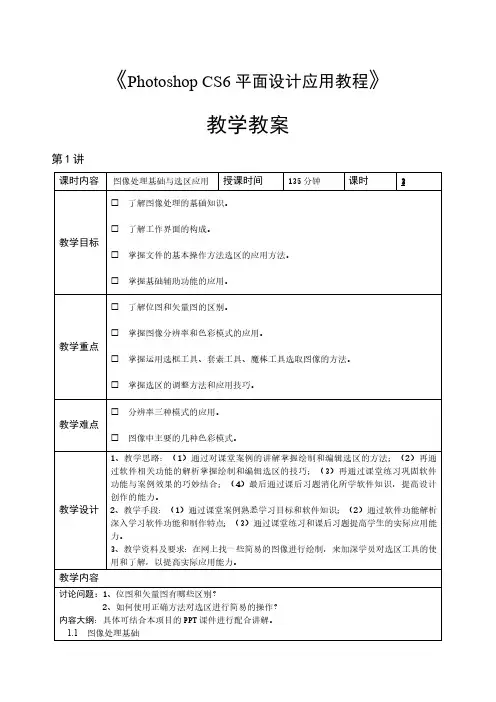
《Photoshop CS6平面设计应用教程》教学教案第1讲课时内容图像处理基础与选区应用授课时间135分钟课时 3教学目标 了解图像处理的基础知识。
了解工作界面的构成。
掌握文件的基本操作方法选区的应用方法。
掌握基础辅助功能的应用。
教学重点 了解位图和矢量图的区别。
掌握图像分辨率和色彩模式的应用。
掌握运用选框工具、套索工具、魔棒工具选取图像的方法。
掌握选区的调整方法和应用技巧。
教学难点分辨率三种模式的应用。
图像中主要的几种色彩模式。
教学设计1、教学思路:(1)通过对课堂案例的讲解掌握绘制和编辑选区的方法;(2)再通过软件相关功能的解析掌握绘制和编辑选区的技巧;(3)再通过课堂练习巩固软件功能与案例效果的巧妙结合;(4)最后通过课后习题消化所学软件知识,提高设计创作的能力。
2、教学手段:(1)通过课堂案例熟悉学习目标和软件知识;(2)通过软件功能解析深入学习软件功能和制作特点;(3)通过课堂练习和课后习题提高学生的实际应用能力。
3、教学资料及要求:在网上找一些简易的图像进行绘制,来加深学员对选区工具的使用和了解,以提高实际应用能力。
教学内容讨论问题:1、位图和矢量图有哪些区别?2、如何使用正确方法对选区进行简易的操作?内容大纲:具体可结合本项目的PPT课件进行配合讲解。
1.1 图像处理基础1.1.1 位图与矢量图1.1.2 像素1.1.3 图像尺寸与分辨率1.1.4 常用文件格式1.1.5 图像的色彩模式1.2 工作界面1.3 文件操作1.3.1 新建和存储文件1.3.2 打开和关闭文件1.4 基础辅助功能1.4.1 颜色设置1.4.2 图像显示效果1.4.3 标尺与参考线1.5 选框工具1.5.1 矩形选框工具1.5.2 椭圆选框工具1.5.3 课堂案例——制作小图标1.6 使用套索工具1.6.1 套索工具1.6.2 多边形套索工具1.6.3 磁性套索工具1.6.4 课堂案例——制作足球插画1.7 魔棒工具1.7.1 使用魔棒工具1.7.2 课堂案例——使用魔棒工具更换背景1.8 选区的调整1.8.1 增加或减小选区1.8.2 羽化选区1.8.3 反选选区1.8.4 取消选区1.8.5 移动选区课堂练习——制作彩虹风景课后习题——制作家庭照片模板小结1、了解像素的基本概念及图像的两种类型:矢量图与位图。
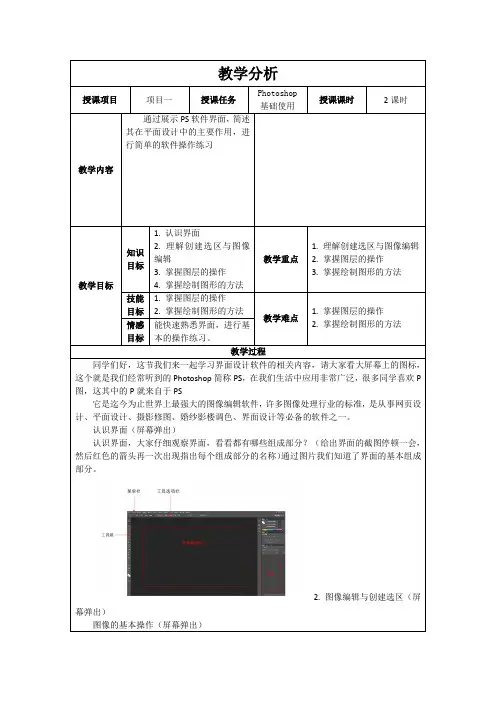
教学过程同学们好,这节我们来一起学习界面设计软件的相关内容,请大家看大屏幕上的图标,这个就是我们经常听到的Photoshop简称PS,在我们生活中应用非常广泛,很多同学喜欢P 图,这其中的P就来自于PS它是迄今为止世界上最强大的图像编辑软件,许多图像处理行业的标准,是从事网页设计、平面设计、摄影修图、婚纱影楼调色、界面设计等必备的软件之一。
认识界面(屏幕弹出)认识界面,大家仔细观察界面,看看都有哪些组成部分?(给出界面的截图停顿一会,然后红色的箭头再一次出现指出每个组成部分的名称)通过图片我们知道了界面的基本组成部分。
2. 图像编辑与创建选区(屏幕弹出)图像的基本操作(屏幕弹出)2.1新建/存储/打开文件、图片格式我们先进行新建/存储/打开文件的学习,在界面上找到文件命令,鼠标左键点击,在下拉选项中选择新建(也可以使用快捷键Ctrl+N),弹出新建对话框,进行参数设置就创建成功了。
Psd;Photoshop的专用格式。
这种格式可以将图层、通道、参考线、蒙版、颜色模式等信息保存起来,以便对图像做进一步修改,它是一种支持所有图像颜色模式的文件格式。
BMP;window系统的标准图像格式。
这种格式不采用压缩技术,所以占用磁盘空间较大。
PNG;是一种位图文件存储格式,具有高保真性,透明性,文件较小等特性,被广泛应用于网页设计,平面设计领域JPEG;采用JPEG压缩标准进行压缩的图像文件格式,可以选用不同的压缩比,为一种有损压缩GIF;是一种采用LZW算法压缩的8位图像文件格式,该格式的文件可以同时存储若干幅静止图像进而形成连续的动画,可制订透明区域,文件较小,适合网络传输。
TIFF;被许多图形图像软件所支持,是一种灵活的位图图像格式。
2.2创建选区下面我们来学习创建选区,选区是Photoshop中非常重要的内容,我们先来学习规则形状选区,该选区主要由工具箱中的矩形选框工具组来创建完成(屏幕显示矩形选框工具组图标),使用方法也很简单,比如鼠标点击该工具组中的矩形选框工具,按住左键在图像的编辑区拖动我们画面中就已经出现了一个矩形选框,但当我们再绘制第二个选区时会发现,第二选区创建好了,一个选区却没有了,大家想一想,这是为什么呢?有观察仔细同学已经发现了,在工具的属性栏这里还有一些参数需要我们进行设置,可以看到有几个矩形的小图标,每个图标都代表了一种含义,将鼠标放在图标上过一会它就会自动弹出图标的名称,一次类推我们就知道了它们的作用了。
平面设计photoshop教案5100字平面设计是一门艺术和技术相结合的学科。
在现代社会中,我们时常会看到形形色色的广告、公告和海报等等,这些都是由平面设计师用他们的创意和技术才能所制作的。
而Photoshop则是平面设计师最常用的软件之一。
在这篇文章中,我们将探讨一下针对Photoshop的平面设计师教案。
一、Photoshop入门教学在开展Photoshop课程之前,教师应该先给学生们介绍Photoshop的历史背景和基本概念。
学生们需要了解Photoshop是什么、它的主要用途以及如何使用。
同时,教师应该教授常用的技巧和快捷键,帮助学生们更快速地掌握软件的操作。
在教学中,教师可以通过课堂演示和实际操作的方式进行教学,让学生们自己动手制作一些简单的设计模板,如LOGO、海报和名片等。
同时,教师还应该注意教授学生们基本的设计原则,例如如何选择合适的颜色、字体和元素等。
教师应该让学生们意识到这些设计原则的重要性,以便他们之后的设计工作能够更加优秀。
二、扩展Photoshop技能一旦学生们掌握了Photoshop的基本操作和技巧,教师就可以让他们开始探讨更高层次的Photoshop设计工作。
下面是一些具体的教学内容:1.制作照片合成照片合成是一种常见的设计技术,在海报和杂志封面等方面经常被使用。
教师可以教授学生如何使用图层蒙版、剪切蒙版和路径工具等,以便能制作出更高质量的合成照片。
2.图像修饰拍摄的照片可能存在一些缺陷或需要加强某些部分的颜色。
教师可以教授学生如何使用Photoshop的校正工具,来修饰、增强或降低照片中的色彩、亮度和对比度等。
3.图像设计教师可以让学生尝试设计属于自己的设计元素,例如图像或样式等。
通过掌握Photoshop中的图层风格、图片排列和复制功能等技术,让学生能够自主地制作出他们自己喜欢的设计元素。
三、课程总结最后,教师应该总结整个Photoshop课程。
一方面,应该总结学生们所掌握的技术和设计原则,另一方面,也应该总结学生们所创作的优秀设计作品。
第二部分认识PS教学重点●认识PS。
●掌握PS软件的基础绘图技巧。
●莲花绘制、表情绘制。
教学难点●通过对PS基本工具、功能的练习,熟练掌握PS软件的基础绘图技巧。
课时安排本部分共4章,需理论课时9课时,实训课时8课时,共计17课时。
教学内容第一章 AI基本功能与操作介绍一、认识PS“关于图像的事情,只有你想不到的,没有PS做不到的。
”在数码绘画领域,计算机是传统手工绘画的扩充和发展,除了作为绘制“工具”之外,PS辅助设计还有更深的内涵。
在利用PS进行创作的过程中,可以深刻感受到PS软件创造出的杰出效果和便利快捷,以至于我们在创作时已离不开它。
二、工具箱(图2-1-1)三、视图操作1. 查看图像,更改屏幕模式2. 缩放画面3. 画面显示的快捷常用方式四、文件的保存·Photoshop 格式 (PSD)·Photoshop 2.0 格式·Photoshop DCS 1.0 和 2.0 格式·Photoshop EPS 格式·数字负片格式 (DNG)文件格式·BMP 格式·GIF格式·JPEG格式·PDF格式·PNG格式·TIFF、TIF格式第二章 PS软件的基础绘图技巧1. 新建一个A4文件,分辨率72像素/英寸(1英寸=25.4毫米),色彩模式RGB,名称为“几何形体”,保存为PSD格式,不关闭文件接着做(图2-2-1)。
2.将前景色设置成蓝色,背景色为白色(图2-2-2)。
3. 选择“滤镜”菜单——“分层云彩”(图2-2-3)。
4. 按F5 重复做“分层云彩”,直到满意为止(图2-2-4)。
5.新建一个图层,快捷键为『Ctrl+Shift+N』(图2-2-5)。
6.给图层1拉一个从黑到白的渐变做底色(图2-2-6)。
7.将图层1的混合模式改成变亮(图2-2-7)。
8 .按『CTRL+E』向下合并图层(图2-2-8)。
ps平面设计课程设计一、课程目标知识目标:1. 学生能理解PS平面设计的基本概念,掌握软件界面及工具箱的使用方法。
2. 学生能掌握图层、选区、路径等基本操作,并运用到实际设计中。
3. 学生能了解色彩、字体、排版等设计元素,并灵活运用到作品中。
技能目标:1. 学生能运用PS软件进行图片编辑、修饰和修复。
2. 学生能独立完成海报、名片、封面等平面设计作品,展现创意思维。
3. 学生能通过实际操作,提高解决问题的能力和审美鉴赏能力。
情感态度价值观目标:1. 培养学生对平面设计的兴趣,激发创造力和想象力。
2. 培养学生团队协作、沟通交流的能力,学会倾听他人意见,提高自身审美观。
3. 培养学生关注社会热点,学会用设计表达自己的观点和态度,提高社会责任感。
本课程针对中学生设计,结合学生年龄特点,注重培养实际操作能力和创新思维。
在教学过程中,教师需关注学生个体差异,引导他们通过实践掌握PS平面设计的技能,同时关注课程与社会实际的联系,使学生在学习过程中形成正确的价值观。
通过分解课程目标为具体学习成果,为教学设计和评估提供依据。
二、教学内容1. PS软件基础:介绍PS软件的界面、工具箱、菜单栏等基本功能,使学生熟悉软件操作环境。
- 教材章节:第一章 PS软件概述- 内容列举:界面布局、工具箱使用、菜单栏功能介绍2. 图层与选区:学习图层的基本操作、选区的建立与编辑,为后续设计作品打下基础。
- 教材章节:第二章 图层与选区- 内容列举:图层的创建、编辑、删除;选区的建立、调整、羽化3. 色彩与图像调整:学习色彩模式、色调调整、滤镜应用等,提高图片的视觉效果。
- 教材章节:第三章 色彩与图像调整- 内容列举:色彩模式、色阶、曲线、亮度对比度调整;滤镜效果应用4. 文字与排版:学习文字工具的使用、字体选择、排版技巧,为设计作品增色添彩。
- 教材章节:第四章 文字与排版- 内容列举:文字工具、字体设置、段落排版、文字效果5. 实战项目:结合所学知识,完成海报、名片、封面等平面设计作品。
沐川县职业中学校平面设计实践教案(内部资料)编者:张攀、朱晓芳出版:沐川职中教务处《Photoshop 平面设计》实践教案一、制定实践教案的依据《Photoshop平面设计》实践教案是根据《Photoshop平面设计》课程教学大纲的实践教学要求和我校教学设备与学生具体情况而制定。
二、课程性质、目的和任务《 Photoshop 平面设计》(实践)是专业技能必修课,该实践课程以学生掌握 Photoshop平面设计的基本知识和操作技能为目的,对培养学生将来能独立从事平面设计的创造能力有一定的帮助三、实践基本要求通过对 Photoshop CS 的学习,使学生能基本掌握软件的各项功能,并灵活应用于完成各类平面设计的工作。
•通过设计练习,认识平面设计的要素。
•通过对一些作品的练习,熟练的掌握软件的编辑技巧。
•分析优秀作品的特点,创作手法并进行创作。
•根据命题内容,利用相关素材,进行图形创意练习。
•综合性练习,有针对性的进行作品指导;•软件的使用技巧指导。
四.教学中需注意的问题本课程重点结合实际应用技巧进行授课,每一项功能都要结合实例讲解。
此实践课程是在上完 Photoshop CS 平面设计以后,安排的的上机实践。
本课程安排在计算机房进行,以学生学习、创作为主,教师辅导或引导学生的创作,解答制作时的疑难问题。
尊重学生个性,充分调动其学习的主动性,积极性、参与性。
锻炼学生的思考能力,在实践教学中培养学生创造精神激发学生创新动机。
教给学生知识的同时,更注重教给学生思考问题的方法,学生由学会变成会学,培养发现问题提出问题,分析问题,解决问题的能力。
要求学生主动学习、掌握和运用各种能力,去更新、深化并进一步充实了解自己的知识。
正文部分一、课程实践内容结合课上教授的内容,通过上机训练,熟悉软件的使用,同时也可以熟悉创作风格,了解如何使用各种素材进行创作和加工,制作出有鲜明个性的具有时代性的设计作品。
二.技能训练要求1. 实例操作演示,应明确基本概念和操作步骤。
教学单元教案(第一讲)
平面设计及photoshop 课程教案
授课题目:平面设计基础知识
教学时数: 2 授课类型:☑理论课☑实践课
教学目的、要求:
熟悉photoshop软件界面组成、掌握photoshop处理图像时需要掌握的基础知识,掌握图像文件的模式、格式等知识。
会应用矩形选框工具制作简单的证件照。
教学重点:位图和矢量图、像素、分辨率、图像的色彩模式、图像文件格式
教学难点:图像的色彩模式
教学方法和手段:
讲授法、练习法、互动教学
教学用具:
多媒体电脑、投影仪
平面设计及photoshop 课程教案
教学内容及过程旁批教学引入:
复习引入
一、复习引入
photoshop是当前深受广大图像处理爱好者和平面设计人员的喜爱,
已经成为这一领域最流行的软件之一,从本节课程开始我将引领大家全面、
系统的认识这门课,使大家能熟练的使用该软件来进行设计创意。
教学内容与教学设计:
(一)图像处理基础知识
1、位图与矢量图
2、像素
3、图像尺寸与分辨率
4、常用文件格式
5、图像的色彩模式
(二)工作界面
主要由菜单栏、属性栏、工具箱、控制面板和状态栏组成
(三)文件操作
1、新建和存储文件
2、打开和关闭文件
(四) 实例演示-矩形选框工具应用
1、制作证件照
2、自然风光
作业布置:
课后小结:
通过学习,学生对photoshop软件有了一定的了解、为后面熟练的使
用该软件打好基础。
平面设计及photoshop 课程教案
授课题目:套索工具魔棒工具的使用
教学时数: 2 授课类型:☑理论课☑实践课
教学目的、要求:
掌握套索工具及魔棒工具的使用。
教学重点:套索工具、多边形套索工具、磁性套索工具、魔棒工具教学难点:套索工具、多边形套索工具、磁性套索工具、魔棒工具教学方法和手段:
讲授法、练习法、互动教学
教学用具:
多媒体电脑、投影仪
教学内容及过程旁批教学引入:
复习引入
一、复习引入
在图像处理过程中,经常需要对图像的局部进行处理,利用选择工具
和套索工具可以对图像的某个区域进行选择继而处理,套索类工具主要用
于选取不规则图像的区域。
本节课我们将介绍ps中套索工具和魔棒工具。
教学内容与教学设计:
(一)套索工具
1、套索工具(羽化、消除锯齿)
2、多边形套索工具
3、磁性套索工具(羽化、消除锯齿、宽度、对比度、频率、钢笔压
力)
4、课堂案例-制作秋后风景
目标:学习使用套索工具绘制不规则选区
(二)魔棒工具
1、魔棒工具(容差、消除锯齿、连续、对所有图层取样)
2、课堂案例-使用魔棒工具更换背景
目标:学习使用魔棒工具选取颜色相同或相近的区域
作业布置:
制作购物广告
课后小结:
通过学习,让学生熟练掌握在photoshop中使用套索工具和魔棒工具
选择不规则的选区。
授课题目:选区的学习和探讨+实例制作
教学时数: 2 授课类型:□√理论课□实践课教学目的、要求:
掌握选区的移动、反选、扩展、收缩、套用、改变半径、变换、羽化等。
学习填充和描边,学习自定义图案。
学习实例制作:1.秋日风情2.抽线效果图
教学重点:选区的操作、填充、描边、自定义图案
教学难点:选区的操作、填充、描边、自定义图案
教学方法和手段:
教学分组;
安全事项;
教学条件;
参考资料;
其它;
平面设计及photoshop 课程教案
教学内容及过程旁批教学引入:
复习引入
一、复习引入
我们在之前的课程里,已经接触过选区。
矩形选区工具、套索工具、魔棒工具,都可以用于建立选区。
用钢笔工具进行抠图建立选区,也是一种
常见的做法。
以后我们会详细学习钢笔工具抠图的做法。
PS的任何操作,
都是在选区内进行。
如果没有选区,那么默认就会对当前层进行操作。
教学内容与教学设计:
(一)选区操作
1、移动选区
选择移动工具,可以对建立的选区进行移动。
这个移动实际上是对选区内的图像进行了剪切,然后移动到其他位置。
2、2、反选
我们选择一个选区后,对其进行反选(快捷键SHIFT+CTRL+I),就可以选
择和选区相反的区域。
3、3、色彩范围
4、执行菜单栏的“选择”-“色彩范围”,我们可以选择整个图形中的相
近颜色。
在色彩范围的对话框中,选择这里,我们可以选择各种颜色。
4、扩展、收缩、边界、平滑
执行“选择”-“修改”,我们会看到扩展、收缩、边界、平滑四个选项。
5、扩大选取和选取相似
6、变换选区
7、羽化
8、填充和描边
打开菜单栏的“编辑”菜单,我们可以看到填充和描边功能。
这是两个非常常用的功能
建立一个选区,选择“填充”。
填充内容可以使用前景色、背景色、自己选择的颜色,还有图案进行填充
至于描边,则是对选区的边缘进行描绘。
9、自定义图案
自定义图案功能,我们可以把一张图片定义为图案,在填充的时候用这个
图案填充选区。
我们打开一张图片,执行菜单栏的“编辑”-“定义图案”,
会跳出一个对话框,确认定义图案的名称,
(二)案例制作
1、使用自定义图案制作抽线效果
2、实例制作:秋日风情
作业布置:
课后小结:
通过学习,让学生熟练掌握在photoshop中使用选区的相关操作、会自定义图案。
授课题目:基础辅助功能、选框工具
教学时数: 2 授课类型:☑理论课☑实践课教学目的、要求:
掌握基础辅助功能及选框工具的应用
教学重点:基础辅助功能、选框工具
教学难点:基础辅助功能、选框工具
教学方法和手段:
讲授法、练习法、互动教学
教学分组;每人一组
安全事项;
教学条件;机房
参考资料;
其它;
教学内容及过程旁批教学引入:
复习引入
一、复习引入
标尺、参考线、网格、注释工具都属于辅助工具,他们不能用来编辑
图像,但可以更好的帮助我们完成选择、定位或编辑图像的操作,下面我
们就来学习这些辅助工具的使用方法。
教学内容与教学设计:
(一)使用辅助工具
1、使用标尺
使用标尺可以帮助我们确定图像或元素的位置
✓更改标尺的原点
✓恢复标尺的原点
✓隐藏或显示标尺快捷键 CTRL+R
2、使用参考线
✓显示参考线
✓移动参考线
✓删除参考线
✓在精确的点上创建参考线
3、智能参考线
智能参考线是一种智能化参考线,它仅在需要时出现
4、使用网格
网格对于对称的分布图像非常有用
显示网格
5、为图像添加注释
使用注释可以在图像的任何区域添加文字注释,制作说明或者其他有用信
息。
(二)选框工具
1、椭圆选框工具
✓绘制椭圆
✓绘制正圆
✓用椭圆选框工具制作圆形选区
2、单行单列选框工具
✓创建高度为1或者宽度为1像素的列
✓制作网格效果
(三)裁剪工具
1、裁剪工具的使用
2、案例-制作证件照
作业布置:
课后小结:
通过学习,让学生熟练掌握在photoshop中使用辅助工具及选框工具的应用。
平面设计及photoshop 课程教案
授课题目:画笔工具组、修图工具
教学时数: 6 授课类型:☑理论课☑实践课
教学目的、要求:
掌握画笔工具组的应用、修图工具的应用
教学重点:画笔工具、颜色替换工具、渐变工具、仿制图章工具等教学难点:画笔工具的应用、修图工具的应用
教学方法和手段:
讲授法、练习法、互动教学
教学分组;每人一组
安全事项;
教学条件;机房
参考资料;
其它;
平面设计及photoshop 课程教案
教学内容及过程旁批教学引入:
复习引入
画笔面板是重要的面板之一,它可以设置绘画工具,本节课我们开始
介绍画笔工具面板及画笔工具组。
教学内容与教学设计:
一、(绘图工具)
1、画笔工具面板及画笔工具
2、铅笔工具(制作线状纹理效果)
3、颜色替换工具(制作创意效果)
4、混合器画笔工具
5、渐变工具(使用杂色渐变制作放射状背景)
6、案例-制作彩虹效果
注意:区分画笔工具和铅笔工具
二、(修图工具)
1、红眼工具
2、仿制图章工
3、污点修复画笔工具
4、修复画笔工具
作业布置:
课后小结:
通过学习,让学生熟练掌握在photoshop中使用画笔工具、颜色替换
工具及修图工具的应用。